文章目录
- 一、JavaFx介绍
- 1、JavaFx简介
- 2、可用性
- 3、主要特征
- 4、UI控件
- 二、JavaFx概述
- 1、JavaFx结构图
- 2、JavaFx组件
- (1)舞台
- (2)场景
- ① 场景图
- ② 节点
- (3)控件
- (4)布局
- (5)图表
- (6)2D图形
- (7)3D图形
- (8)声音
- (9)视频
- 三、JavaFx快速入门
- 1、IDEA配置JavaFx环境
- 2、编码与运行
- 四、组件功能介绍
- 1、Application
- 2、Stage舞台(窗口)
- (1)创建舞台
- (2)展示舞台
- (3)在舞台上设置场景
- (4)舞台标题
- (5)舞台位置
- (6)舞台宽度和高度
- (7)舞台风格
- (8)舞台全屏模式
- (9)阶段生命周期事件
- (10)键盘或鼠标事件
- 3、Scene场景
- (1)创建场景
- (2)在舞台上设置场景
- (3)场景鼠标光标
- 4、Node节点 UI控件的通用属性
- (1)控件节点坐标系
- (2)设置控件坐标
- (3)设置控件风格
- (4)设置控件首要背景宽度和高度
- (5)设置文本居中
- (6)设置是否显示/隐藏该控件
- (7)设置控件半透明值
- (8)设置控件旋转角度
- (9)设置控件X轴和Y轴平移量
- 5、UI控件的属性绑定和属性监听
- 6、JavaFx应用里的事件驱动编程
- 7、Color、Font、Image
- (1)Color颜色
- (2)Font字体
- (3)Image图片
- 五、FXML
- 1、FXML布局文件的使用
- 2、Scene Builder里构建fxml布局文件
- 3、Controller里的initialize方法
- 4、在Application里操作Controller
- 六、JavaFx多线程操作Platform.runLater
JavaFx是Java图形化界面技术AWT、Swing技术的新替代品,如果想系统学习JavaFx,推荐一个B站UP主:https://space.bilibili.com/5096022/channel/collectiondetail?sid=210809
如果是想快速入门JavaFx,推荐视频:
https://www.bilibili.com/video/BV1H14y1g7ji/
https://www.bilibili.com/video/BV1Qf4y1F7Zv/
如果你因毕设或项目中用到图形化界面技术JavaFx,赶时间都不想看,请看下面的文字版,通过多个案例,直接带你快速入门JavaFx,轻松上手看懂并学会使用!
一、JavaFx介绍
1、JavaFx简介
JavaFX是Java的下一代图形用户界面工具包。JavaFX是一组图形和媒体API,我们可以用它们来创建和部署富客户端应用程序。
JavaFX允许开发人员快速构建丰富的跨平台应用程序。JavaFX通过硬件加速图形支持现代GPU。
JavaFX允许开发人员在单个编程接口中组合图形,动画和UI控件。
图表编程语言可用于开发互联网应用程序(RIA)。JavaFX技术主要应用于创建Rich internet applications(RIAs)。当前的JavaFX包括JavaFX脚本和JavaFX Mobile (一种运营于行动装置的操作系统),今后JavaFX将包括更多的产品。JavaFX Script编程语言 (以下称为JavaFX) 是一种声明性的、静态类型脚本语言。
JavaFX技术有着良好的前景,包括可以直接调用Java API的能力。因为JavaFX Script是静态类型,它同样具有结构化代码、重用性和封装性,如包、类、继承和单独编译和发布单元,这些特性使得使用JavaFX技术创建和管理大型程序变为可能。
JavaFx官网:https://openjfx.io/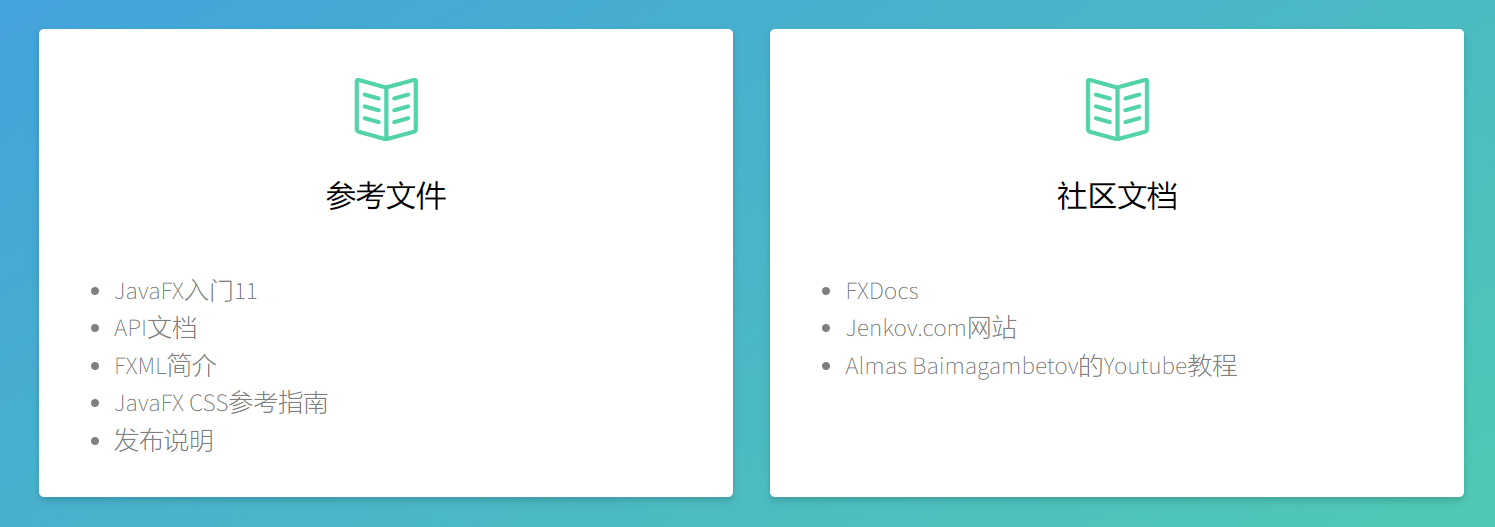
下面是基于JavaFx实现的一些第三方开发案例和应用场景: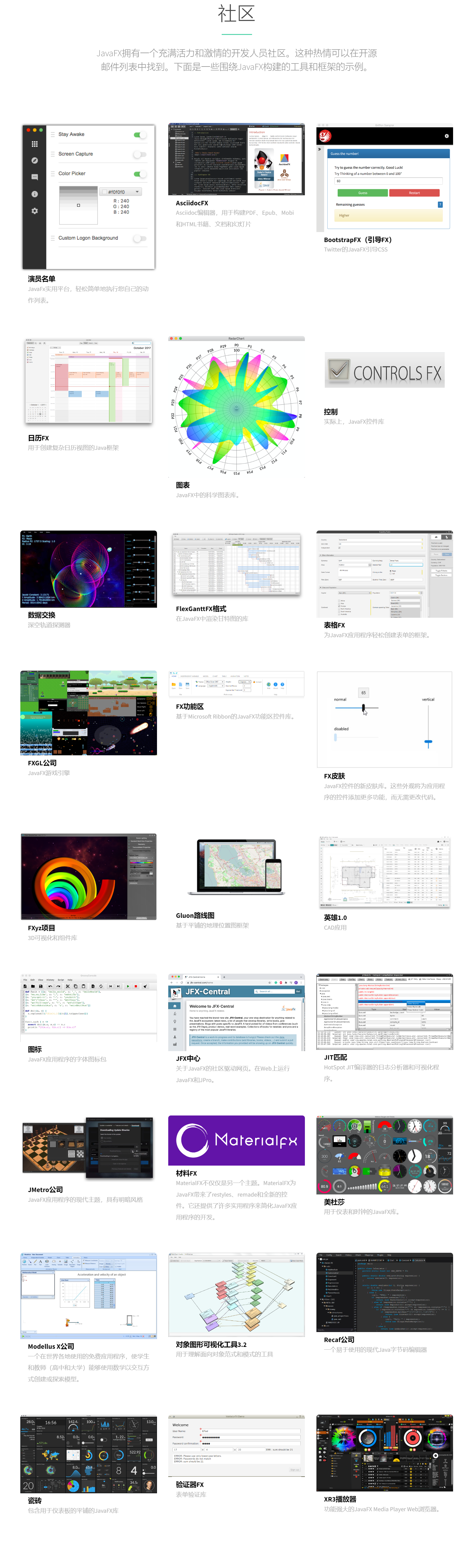
2、可用性
JavaFX API与Java SE运行时环境(JRE)和Java开发工具包(JDK)绑在一起。
JDK可用于所有主要的桌面平台,Windows,Mac OS X和Linux。
JavaFX应用程序可以在所有主要的桌面平台上编译和运行。
JDK for ARM平台包括JavaFx的基础,图形和控件组件。
3、主要特征
JavaFX中包含以下功能-
- JavaFX是用Java编写的,JavaFX应用程序代码可以从任何Java库引用API。
- JavaFX应用程序的外观和感觉可以定制。因此可以使用级联样式表(CSS)来对JavaFX应用程序进行风格化。平面设计师可以通过CSS自定义外观和样式。
- 还可以在FXML脚本语言中描述UI的表示方面,并使用Java对应用程序逻辑进行编码。
- 通过使用
JavaFX Scene Builder,可以通过拖放来设计Ul。Scene Builder将创建可以移植到集成开发环境(IDE)的FXML标记,以便开发人员可以添加业务逻辑。 - JavaFX有一个称为
WebView的控件,可以呈现复杂的网页。WebView支持JavaScript,我们可以从Java API在Web页面中调用Javascript。 WebView不支持额外的HTML5功能,包括Web套接字,Web Workers和Web字体,还可以从WebView打印网页。 - Swing互操作性。现有的Swing应用程序可以使用JavaFX类,例如图表和WebView。还可以使用SwingNode类将Swing内容嵌入到我们应用程序中。
- 3D图形功能。JavaFX支持Shape,如Box,Cylinder,MeshView和Sphere子类,SubScene,Material,PickResult,AmbientLight和PointLight。
- Canvas API。 使用Canvas API,可以在JavaFX场景上绘制。
- 打印APl。 javafx.print包提供了JavaFX Printing API的类。
- 富文本支持。JavaFX支持增强的文本,包括双向文本和复杂的文本脚本,例如泰语和印度教的控件,以及多行,多种风格的文本。
- 多点触控支持,JavaFX提供对多点触摸操作的支持。
- JavaFX支持Hi-DPI显示。
4、UI控件
以下列出了JavaFX API中提供的一些内置JavaFX UI控件:
- Label
- Button
- Radio Button
- Toggle Button
- Checkbox
- ChoiceBox
- Text Field
- Password Field
- Scroll Bar
- Scroll Pane
- List View
- Table View
- Tree View
- Tree Table View
- Combo Box
- Separator
- Slider
- Progress Bar
- Progress Indicator
- Hyperlink
- Tooltip
- HTML Editor
- Titled Pane
- AccordionMenu
- Color Picker
- Date Picker
- Pagination Control
- File Chooser
JavaFX允许UI控制节点和形状节点在场景图上共存。
我们可以像任何其他JavaFX节点一样处理任何UI控件,例如可以缩放,旋转,样式和添加效果。
二、JavaFx概述
1、JavaFx结构图
一般来说,JavaFX应用程序包含一个或多个对应于窗口的阶段。每个阶段都有一个场景。每个场景都可以有一个控件、布局等附加到它的对象图,称为场景图。这些概念都将在后面更详细地解释。下面是JavaFX应用程序的般结构的图示: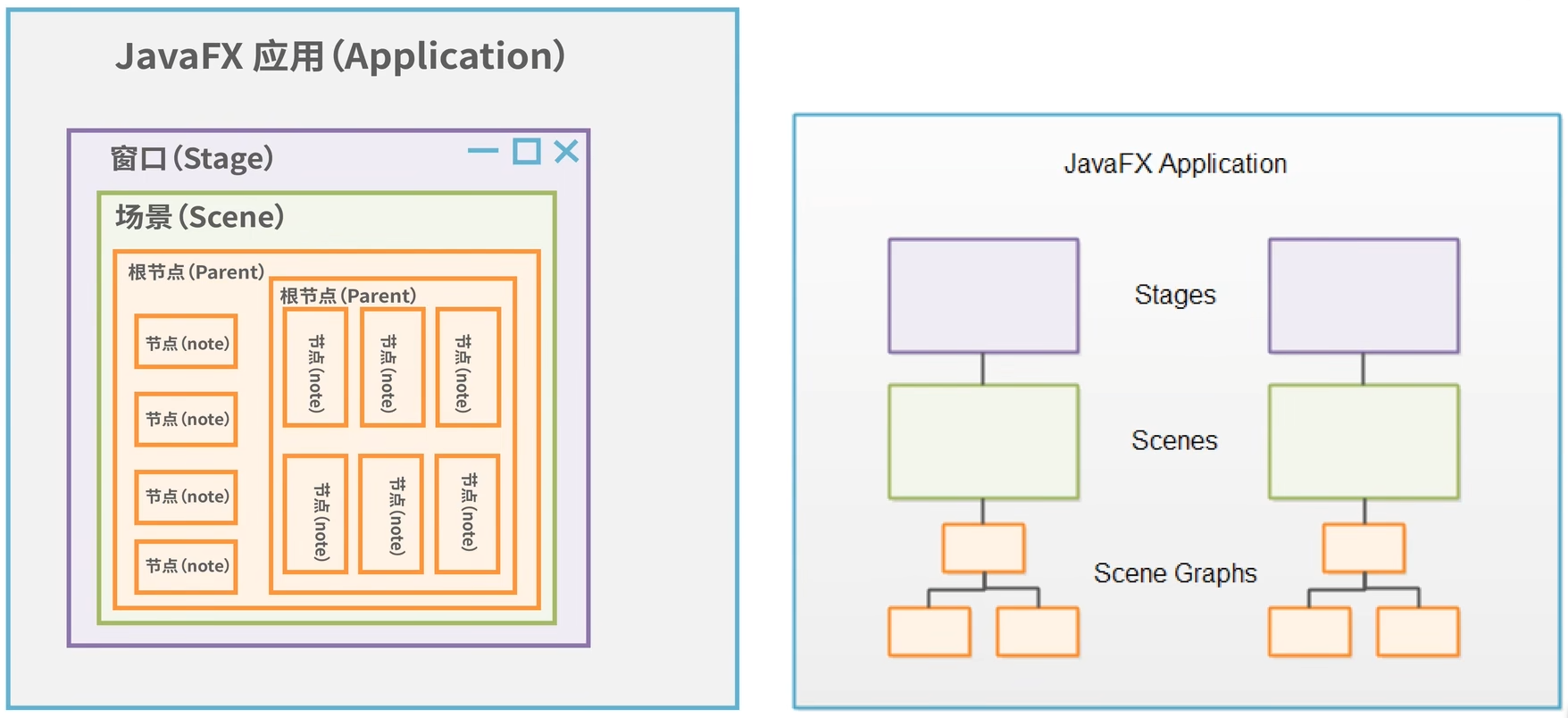
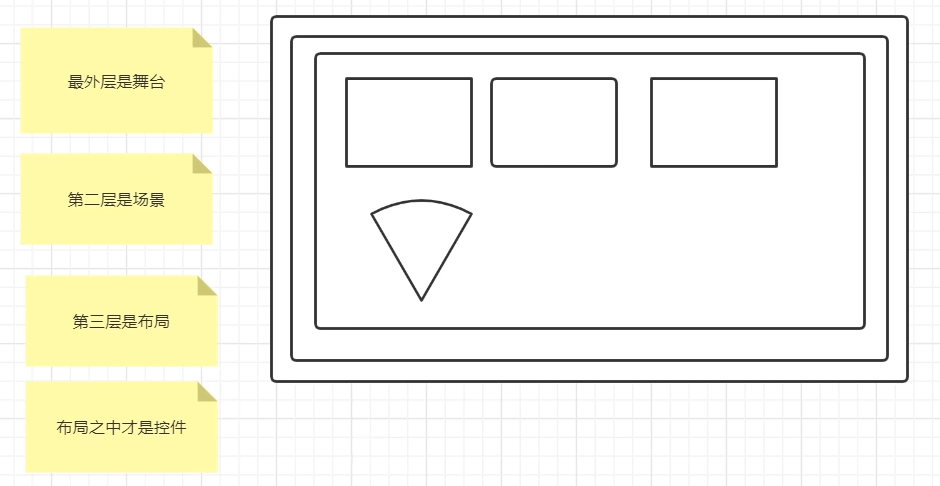
2、JavaFx组件
(1)舞台
舞台是JavaFX应用程序的外部框架。舞台通常对应于一个窗口。在 JavaFX 可以在浏览器中运行的早期阶段,舞台还可以指网页内 JavaFX 可用于绘制自身的区域。
由于 Java 浏览器插件的弃用,JavaFX 主要用于桌面应用程序。在这里,JavaFX 取代了 Swing 作为推荐的桌面GUI 框架。而且JavaFX 看起来比 Swing 更加一致且功能丰富。
在桌面环境中使用时,JavaFX 应用程序可以打开多个窗口。每个窗口都有自己的舞台。
每个阶段都由StageJavaFX 应用程序中的一个对象表示。StageJavaFX 应用程序有一个由JavaFX 运行时为您创建的主对象。如果 JavaFX 应用程序Stage需要打开其他窗口,它可以创建其他对象。例如,对于对话框、向导等。
(2)场景
要在JavaFX 应用程序的舞台上显示何内容,您需要一个场景。一个舞台一次只能显示一个场景,但可以在运行时交换场景。就像剧院中的舞台可以重新安排以在戏剧期间显示多个场景一样,JavaFX 中的舞台对象可以在JavaFX 应用程序的生命周期内显示多个场景 (一次一个) 。
您可能想知道为什么 JavaFX 应用程序的每个阶段会有多个场景。想象一个电脑游戏。一个游戏可能有多个“屏幕”向用户显示。例如,初始菜单屏幕、主游戏屏幕(玩游戏的地方)、游戏结束屏幕和高分屏幕。这些屏幕中的每一个都可以由不同的场景来表示。当游戏需要从一屏切换到下一屏时,它只需将相应的场景附加到StageJavaFX 应用程序的对象上即可。
场景由SceneJavaFX 应用程序中的对象表示。JavaFX 应用程序必须创建Scene它需要的所有对象。
① 场景图
所有视觉组件(控件、布局等)都必须附加到要显示的场景,并且该场景必须附加到舞台才能使整个场景可见。附加到场景的所有控件、布局等的总对象图称为场景图。
② 节点
附加到场景图的所有组件都称为节点。所有节点都是JavaFX 类的子类,称为javafx.scene.Node。
有两种类型的节点:分支节点和叶节点。分支节点是可以包合其他节点(子节点)的节点。分支节点也称为父节点,因为它们可以包含子节点。叶节点是不能包含其他节点的节点。
(3)控件
JavaFX 控件是 JavaFX 组件,它们在JavaFX 应用程序中提供某种控制功能。例如,按钮、单选按钮、表格、树
为了使控件可见,它必须附加到某个Scene对象的场景图中。
控件通常嵌套在一些 JavaFX 布局组件中,这些组件管理控件相对于彼此的布局。
JavaFX 包含以下控件:
- 手风琴
- 按钮
- 复选框
- 选择框
- 选色器
- 组合框
- 日期选择器
- 标签
- 列表显示
- 菜单
- 菜单栏
- 密码字段
- 进度条
- 单选按钮
- 滑块
- 微调器
- 拆分菜单按钮
- 拆分窗格
- 表视图
- 选项卡窗格
- 文本区域
- 文本域
- 标题窗格
- 切换按钮
- 工具栏
- 树表视图
- 树视图
这些控件中的每一个都将在单独的文本中进行解释。
(4)布局
JavaFX 布局是其中包含其他组件的组件。布局组件管理嵌套在其中的组件的布局。JavaFX 布局组件有时也称为父组件,因为它们包含子组件,而且布局组件是JavaFX 类的子类javafx.scene.Parent。
布局组件必须附加到某个Scene对象的场景图才能可见。
JavaFX 包含以下布局组件:
- 团体
- 地区
- 窗格
- HBox
- 盒子
- 流窗格
- 边框窗格
- 边框窗格
- 堆栈窗格
- 瓷砖窗格
- 网格窗格
- 锚点窗格
- 文本流
这些布局组件中的每一个都将在单独的文本中进行介绍。
(5)图表
JavaFX 带有一组内置的即用型图表组件,因此您不必每次需要基本图表时都从头开始编写图表代码。
JavaFX 包含以下图表组件:
- 面积图
- 条形图
- 气泡图
- 折线图
- 饼形图
- 散点图
- 堆积面积图
- 堆积条形图
(6)2D图形
JavaFX 包含可以轻松在屏幕上绘制2D 图形的功能。
(7)3D图形
JavaFX 包含可以轻松在屏幕上绘制 3D 图形的功能。
(8)声音
JavaFX 包含使在 JavaFX 应用程序中播放音频变得容易的功能。这通常在游戏或教育应用中很有用。
(9)视频
JavaFX 包合使在 JavaFX 应用程序中播放视频变得容易的功能。这通常在流媒体应用程序、游戏或教育应用程序中很有用。
JavaFX 包含一个WebView能够显示网页 (HTML5、CSS 等)的组件。JavaFXWebView组件基于 WebKit-Chrome 和 Safari 中也使用的网页染引擎。
该WebView组件使得将桌面应用程序与 Web 应用程序混合成为可能。有时这很有用。例如,如果您已经有一个不错的 Web 应用程序,但需要一些只有桌面应用程序才能提供的功能一一例如磁盘访问、与 HTTP 以外的其他网络协议 (例如 UDP、IAP 等) 的通信。
三、JavaFx快速入门
JavaFx中文官方网站:https://openjfx.cn/
1、IDEA配置JavaFx环境
JDK8集成了JavaFx,而JDK11后就不自带JavaFx了,需要自己下载jar包进行导入。
如果使用的是Java8,请直接跳到下面第二步。
2、编码与运行
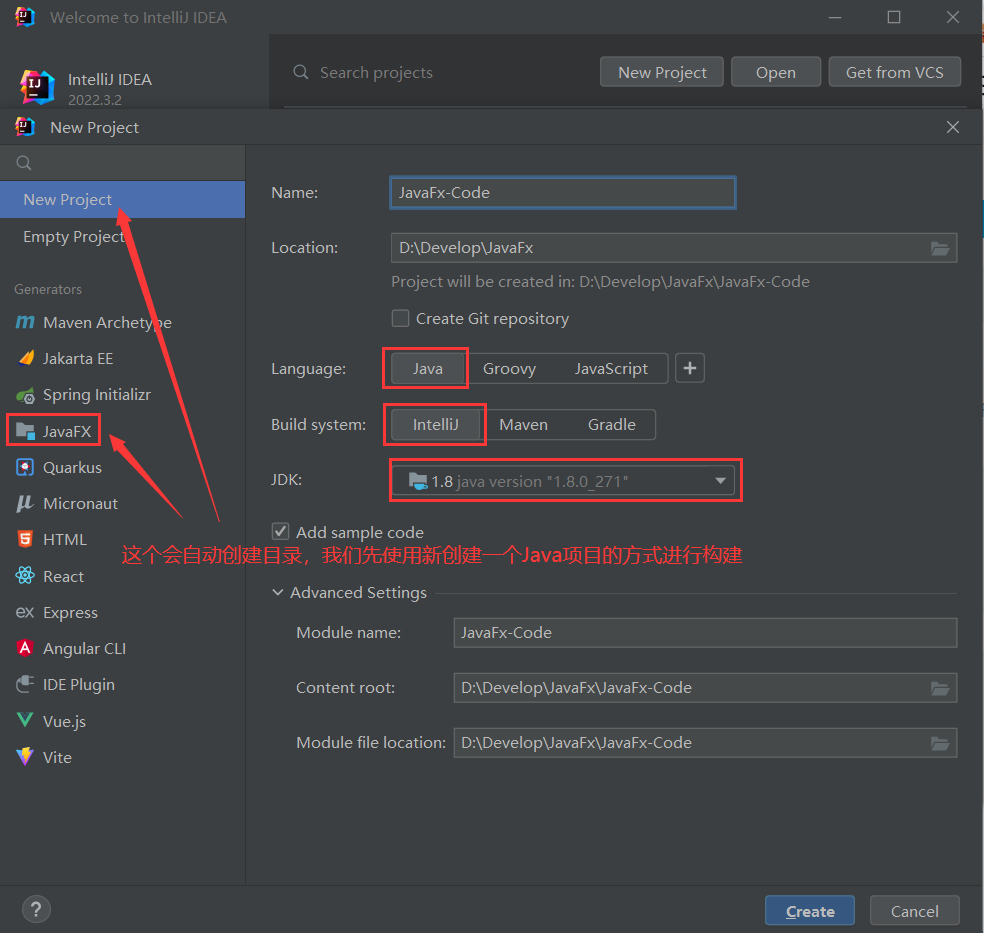
创建以下包目录结构、主入口Main类: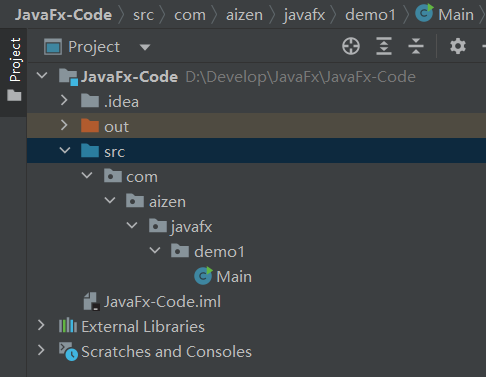
编写一个JavaFx基本结构代码:
import javafx.application.Application;
import javafx.scene.Scene;
import javafx.scene.control.Label;
import javafx.scene.layout.BorderPane;
import javafx.stage.Stage;// 继承Application抽象类,重新start方法
public class Main extends Application {public static void main(String[] args) {// 入口函数里调用Application的静态方法launch,之后会自动调用start方法Application.launch(args);}/*** @param primaryStage 主窗口*/@Overridepublic void start(Stage primaryStage) throws Exception {// 设置一个场景,场景里添加一个树形组件图,先创建一个标签Label label = new Label("Hello JavaFx!");// 创建布局,将标签放入布局里,BorderPane布局把场景划分为上下左右中,默认加入的控件在中间位置BorderPane pane = new BorderPane(label);// 创建场景,将布局放入场景里,设置宽度和高度Scene scene = new Scene(pane, 300, 300);// 将场景设置到窗口里primaryStage.setScene(scene);// 设置标题primaryStage.setTitle("我是窗口");primaryStage.show();}
}
运行main方法,测试结果: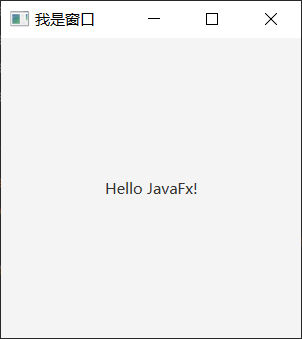
四、组件功能介绍
1、Application
- Application是JavaFx程序的入口,任何JavaFx应用程序程序都要继承该类并重写start()方法。
public class Main extends javafx.application.Application {public static void main(String[] args) {Application.launch(args);}@Overridepublic void start(Stage primaryStage) throws Exception {}
}
- 通过main()执行Application的launch(String… args)方法,当然该方法不传入任何值也是可以执行的。launch()方法会默认执行本类下的init()、start()、stop()方法。执行下面的main()方法后显示顺序为:
import javafx.application.Application;
import javafx.stage.Stage;public class Main extends Application {public static void main(String[] args) {launch(args);System.out.println("这是main方法");}@Overridepublic void init() {System.out.println("这是初始化方法");}@Overridepublic void start(Stage primaryStage) throws Exception {primaryStage.show();System.out.println("这是start()方法");}@Overridepublic void stop() throws Exception {System.out.println("这个是stop()方法");}
}
可以看出只有当stop()方法被调用时(即Application应用程序被正常关闭,也可以是图形界面右上角的❌被点击时),launch()方法才执行完毕。(通过Platform.exit()退出界面也是属于正常退出)
通过IDE控制台终止应用程序属于非正常终止,它是通过关闭JVM从而关闭应用程序的。
- 也可以在其他类中的main()方法中调用launch()方法,但要传入相应的参数,第一个参数指定一个Application的子类,从而调用该类下的init()、start()、stop()方法,第二个参数制定一个String类型的值。
该方法launch(Class<? extends Application> appClass, String… args)也可以不指定String类型的值。
- Application类下的getHostServices()方法,该方法返回一个HostServices实例,该实例的showDocument()方法可以指定一个网站地址或者URI,从而以系统默认的浏览器打开该URI。getDocumentBase()返回一个String类型的当前文档所在的路径。
import javafx.application.Application;
import javafx.application.HostServices;
import javafx.stage.Stage;public class Main extends Application {public static void main(String[] args) {launch(args);}@Overridepublic void start(Stage primaryStage) throws Exception {HostServices hostServices = getHostServices();hostServices.showDocument("www.baidu.com");System.out.println(hostServices.getDocumentBase());}
}

也可以写一个按钮,点击触发事件后弹出默认浏览器进入网站:
import javafx.application.Application;
import javafx.scene.Scene;
import javafx.scene.control.Button;
import javafx.scene.layout.BorderPane;
import javafx.stage.Stage;public class Main extends Application {public static void main(String[] args) {launch(args);}@Overridepublic void start(Stage primaryStage) throws Exception {Button button = new Button("点击进入百度");BorderPane pane = new BorderPane(button);button.setOnAction(e -> {getHostServices().showDocument("www.baidu.com");});Scene scene = new Scene(pane, 400, 400);primaryStage.setScene(scene);primaryStage.setTitle("JavaFx App");primaryStage.show();}
}
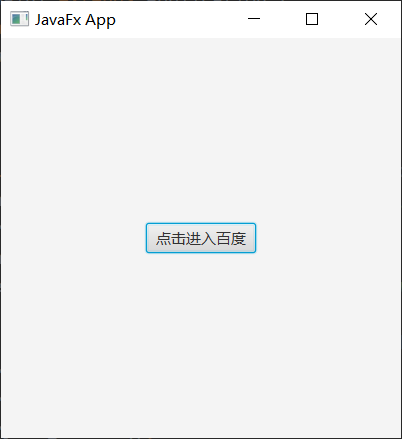
另外线程方面,执行main()方法时是主线程,当调用init()方法时是JavaFX-Launcher线程,当调用start()方法时是JavaFX Application Thread线程,当调用stop()方法时依然是JavaFX Application Thread线程。
因此,我们可以在init()方法中做一些连接数据库等初始化工作,可与start()方法的不同线程同步进行,提高运行效率。
2、Stage舞台(窗口)
JavaFx Stage:javafx.stage.Stage表示JavaFx桌面应用程序中的窗口。在JavaFx中,窗口Stage可以插入一个场景Scene,它表示在窗口内显示的内容。
当JavaFx应用程序启动时,它会创建一个根Stage对象,该对象将传递给 start(Stage primaryStage) JavaFx应用程序的根类的方法。此Stage对象代表JavaFx应用程序的主窗口。您可以在应用程序生命周期的后期创建新Stage对象,以防应用程序需要打开更多窗口。
(1)创建舞台
像创建任何其他Java对象一样创建Stage对象:
Stage stage = new Stage();
(2)展示舞台
简单地创建Stage对象不会显示它,为了使Stage可见,必须调用它的show()或showAndWait()方法:
Stage stage = new Stage();
stage.show();
(3)在舞台上设置场景
JavaFX在Stage中显示任何场景内容,必须在Stage显示前将Scene创建,并设置在Stage中:
VBox VBox = new VBox(new Label("A JavaFx Label"));
Scene scene = new Scene(vBox);Stage stage = new Stage();
stage.setScene(scene);
// ...
// stage.show();
(4)舞台标题
通过setTitle()方法设置Stage标题,将显示在Stage窗口的标题栏中:
stage.setTitle("JavaFx stage window Title");
(5)舞台位置
通过其setX()和setY()方法设置窗口左上角的位置(X, Y),即启动后窗口在屏幕中的坐标:
stage.setX(100);
stage.setY(100);
注意,如果设置X和Y位置,可能还需要设置宽度和高度,否则舞台窗口可能会变得非常小。
(6)舞台宽度和高度
通过其setWidth()和setHeight()方法,设置JavaFx的宽度和高度:
stage.setWidth(600);
stage.setHeight(300);
一般我们不需要单独设置舞台宽高,只需通过场景的宽高设置来影响舞台的宽高。
(7)舞台风格
通过其initStyle()方法,参数为枚举类StageStyle设置JavaFx的样式,可以选择一组不同的样式:
- DECORATED:默认装饰Stage是带有操作系统装饰(标题栏和最小化/最大化/关闭按钮)和白色背景的标准窗口。
- UNDECORATED:未装饰Stage是没有操作系统装饰的标准窗口,但仍具有白色背景。
- TRANSPARENT:透明Stage是具有透明背景的未装饰窗口。
- UNIFIED:统一Stage就像一个装饰的舞台,只是装饰区域和主要内容区域之间没有边界。
- UTILITY:实用程序Stage是装饰过的窗口,但装饰最少。
stage.initStyle(StageStyle.DECORATED); // 默认窗口样式
//stage.initStyle(StageStyle.UNDECORATED); // 无装饰窗口样式,自定义窗口时常用
//stage.initStyle(StageStyle.TRANSPARENT); // 透明窗口样式,与无装饰类似
//stage.initStyle(StageStyle.UNIFIED); // 和默认窗口效果差不多
//stage.initStyle(StageStyle.UTILITY); // 简单窗口样式,只有Title和关闭
(8)舞台全屏模式
通过其setFullScreen()方法将窗口设置为全屏模式:
stage.setFullScreen(true);
(9)阶段生命周期事件
Stage可以发出一些可以监听的事件,这些舞台事件是:
Close Request
Hiding
Hidden
Showing
Shown
关闭阶段事件监听器
可以在舞台上侦听关闭事件,当用户单击舞台窗口右上角的关闭按钮时,触发回调事件。
如需要在主Stage窗口关闭后清理一些资源、停止一些线程等。监听Stage关闭事件会很有用:
stage.setOnCloseRequest(event -> System.out.println("closing stage"));
- 小案例:设置关闭窗口监听事件,当用户单击舞台窗口右上角的关闭按钮时,触发回调事件弹出确认框,点击确认后关闭窗口,点击取消不做动作。
import javafx.application.Application;
import javafx.application.Platform;
import javafx.scene.control.Alert;
import javafx.scene.control.ButtonType;
import javafx.stage.Stage;import java.util.Optional;public class Main extends Application {public static void main(String[] args) {Application.launch(args);}@Overridepublic void start(Stage primaryStage) throws Exception {// 设置关闭窗口的监听事件,首先操作系统默认的关闭事件取消掉Platform.setImplicitExit(false); // 取消操作系统默认退出事件,点击关闭后系统不结束运行primaryStage.setOnCloseRequest(event -> { // 点击右上角关闭触发事件event.consume(); // 取消关闭窗口动作,点击关闭后不会关闭窗口Alert alert = new Alert(Alert.AlertType.CONFIRMATION); // 弹出确认框alert.setTitle("退出程序");alert.setHeaderText(null);alert.setContentText("确认是否要退出程序?");Optional<ButtonType> result = alert.showAndWait();if (result.get() == ButtonType.OK) { // 点击确定按钮//Platform.exit(); // 退出程序primaryStage.close(); // 仅关闭窗口,不退出程序}});primaryStage.setTitle("设置关闭窗口的监听事件Demo");primaryStage.show();}
}
(10)键盘或鼠标事件
可以在Stage上设置侦听键盘事件,可以捕获在舞台具有焦点时发生的所有键盘事件。
stage.addEventHandler(KeyEvent.KEY_PRESSED, e -> System.out.println("键盘按下的键:" + e.getCode().getName()));
stage.addEventHandler(MouseEvent.MOUSE_PRESSED, e -> System.out.println("鼠标按下的键:" + e.getButton()));
- 小案例:WASD控制图片移动
import javafx.application.Application;
import javafx.scene.Group;
import javafx.scene.Scene;
import javafx.scene.image.Image;
import javafx.scene.image.ImageView;
import javafx.scene.input.KeyEvent;
import javafx.stage.Stage;import java.io.FileInputStream;public class Main extends Application {public static void main(String[] args) {Application.launch(args);}@Overridepublic void start(Stage stage) throws Exception {stage.setTitle("WASD控制图片移动");stage.getIcons().add(new Image("images/测试图片.png"));FileInputStream input = new FileInputStream("src/resources/images/测试图片.png");Image image = new Image(input);ImageView imageview = new ImageView(image);imageview.setFitWidth(100);imageview.setFitHeight(100);Group group = new Group(imageview);Scene scene = new Scene(group, 600, 600);stage.setScene(scene);stage.addEventHandler(KeyEvent.KEY_PRESSED, event -> {if ("W".equals(event.getCode().getName())) {imageview.setLayoutY(imageview.getLayoutY() - 10);}if ("S".equals(event.getCode().getName())) {imageview.setLayoutY(imageview.getLayoutY() + 10);}if ("A".equals(event.getCode().getName())) {imageview.setLayoutX(imageview.getLayoutX() - 10);}if ("D".equals(event.getCode().getName())) {imageview.setLayoutX(imageview.getLayoutX() + 10);}});stage.show();}
}
效果图: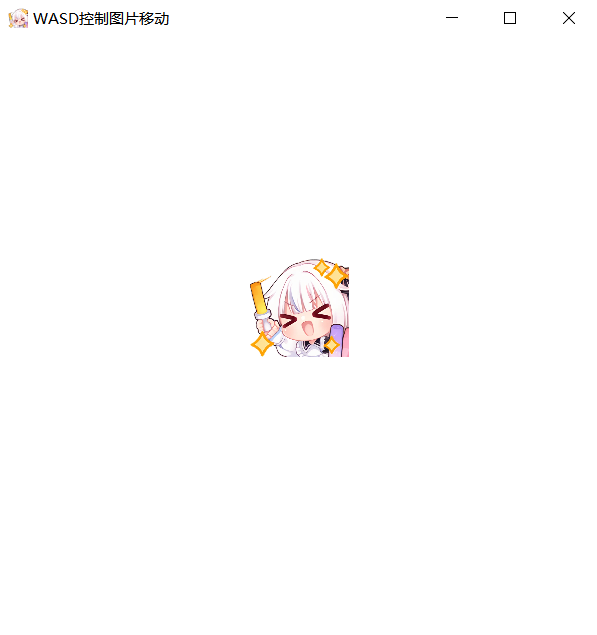
3、Scene场景
场景对象是场景图的根。换句话说,场景包含其中的所有可视的GUI组件。场景由类表示javafx.scene.Scene。必须在Stage上设置Scene对象才能可见。
场景图是一种树状数据结构,用于排列(和分组)图形对象,以便于逻辑表示。它还允许图形引擎通过完全或部分跳过最终图像中看不到的对象,以最有效的方式渲染对象。下图显示了JavaFX场景图体系结构的一个示例: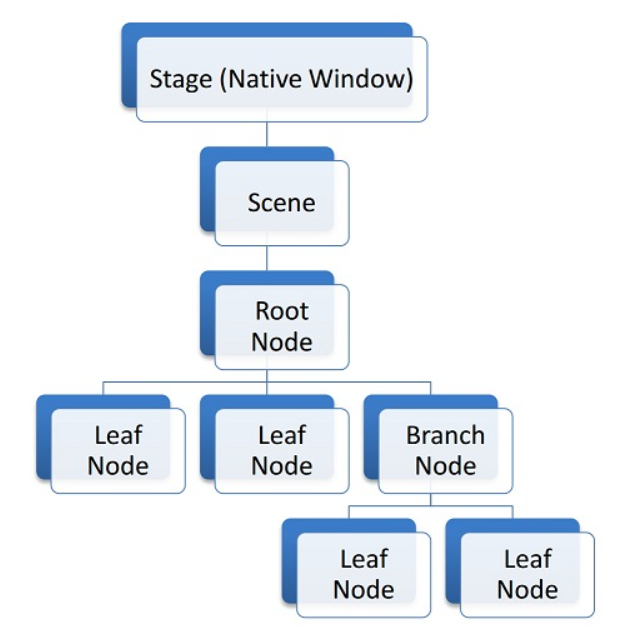
(1)创建场景
Scene您可以通过其构造函数创建对象。需要传递根组件作为参数,下面是创建Scene对象的示例:
VBox vBox = new VBox();
Scene scene = new Scene(vBox);
(2)在舞台上设置场景
为了使Scene可见,必须在Stage上设置它:
VBox vBox = new VBox(new Label("A JavaFx Label"));
Scene scene = new Scene(vBox);Stage stage = new Stage();
stage.setScene(scene);
注意:Stage一次只能显示一个Scene。
(3)场景鼠标光标
可以在Scene上设置鼠标光标。鼠标光标是显示在鼠标光标(指针)位置的小图标。Scene您可以通过setCursor()方法设置鼠标的光标。
- 小案例:设置两个场景,通过按钮绑定事件,实现场景和鼠标光标的互相转换:
public class Main extends Application {public static void main(String[] args) {Application.launch(args);}@Overridepublic void start(Stage primaryStage) throws Exception {Button button0 = new Button("点击切换场景");button0.setLayoutX(200);button0.setLayoutY(200);AnchorPane root = new AnchorPane();root.getChildren().add(button0);Scene scene = new Scene(root, 500, 500);scene.setCursor(new ImageCursor(new Image("images/测试图片1.png")));Label label = new Label("你好,JavaFx");label.setLayoutX(200);label.setLayoutY(200);Button button1 = new Button("返回原场景");button1.setLayoutX(200);button1.setLayoutY(250);AnchorPane root1 = new AnchorPane();root1.getChildren().addAll(label, button1);Scene scene1 = new Scene(root1, 500, 500);scene1.setCursor(new ImageCursor(new Image("images/测试图片2.png")));button0.setOnAction(event -> {primaryStage.setScene(scene1);});button1.setOnAction(event -> {primaryStage.setScene(scene);});primaryStage.setScene(scene);primaryStage.show();}
}
效果图:鼠标光标图片也会切换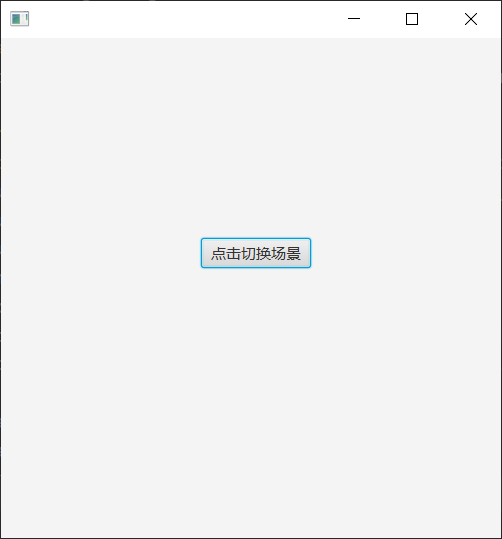
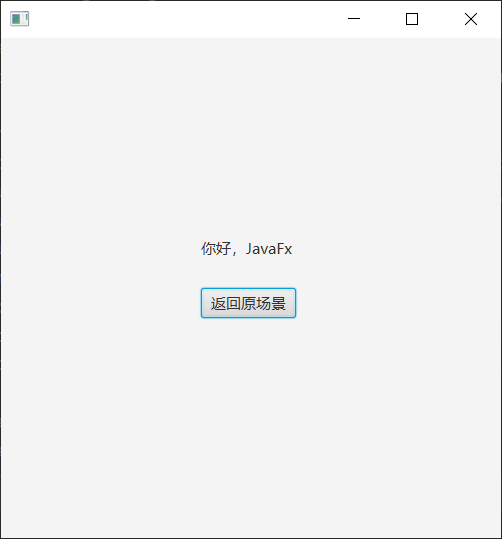
4、Node节点 UI控件的通用属性
Node类是所有控件的父类,下面通过其控件子类示例演示Node节点的UI控件的通用属性。
(1)控件节点坐标系
每个 JavaFX 节点都有自己的笛卡尔坐标系。与常规笛卡尔坐标系的唯一区别是Y轴是相反的。也就是说,坐标系的原点在坐标系的左上角。随着Y值的增加,该点从坐标系的顶部向下移动。Y轴的这种反转在2D图形坐标系中是正常的。
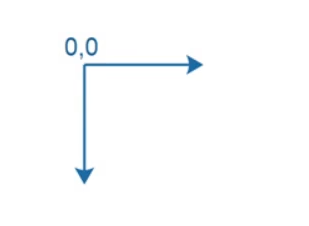
JavaFX 节点可能具有负X和Y坐标。
每个节点都有自己的坐标系。此坐标系用于在父节点内定位子节点实例,或者在 JavaFX 画布上绘图时。这意味着,作为另一个节点的子节点的节点都有自己的坐标系,以及在其父节点坐标系中的位置 (X,Y)。
以下是父节点坐标系的示例,其中子节点位于父节点坐标系中的(25,25)处。子节点也有它自己的坐标系,它有它的 (0,0),其中子节点位于父坐标系中-意思是在父节点坐标系中的(25,25)。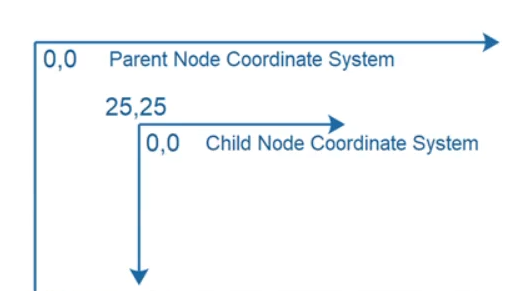
(2)设置控件坐标
Label label = new Label("你好,JavaFx");
label.setLayoutX(200); // 设置控件X轴坐标
label.setLayoutY(200); // 设置控件Y轴坐标
(3)设置控件风格
与css语法类似,只是前面加上-fx,设置红色背景,蓝色边框和边框宽度为3个像素:
label.setStyle("-fx-background-color: red; -fx-border-color: blue; -fx-border-width: 3px"); // 设置控件风格,与css语法类似,只是前面加上-fx
(4)设置控件首要背景宽度和高度
label.setPrefWidth(200); // 设置控件背景宽度
label.setPrefHeight(50); // 设置控件背景高度
(5)设置文本居中
label.setAlignment(Pos.CENTER); // 设置文本居中
(6)设置是否显示/隐藏该控件
true:默认显示控件,false:隐藏控件
label.setVisible(false); // 是否显示该控件
(7)设置控件半透明值
label.setOpacity(0.5); // 设置控件半透明值
(8)设置控件旋转角度
label.setRotate(70); // 设置控件旋转角度
(9)设置控件X轴和Y轴平移量
label.setTranslateX(60); // 设置X轴平移量
label.setTranslateY(100); // 设置Y轴平移量
- 案例演示:
public class Main extends Application {public static void main(String[] args) {Application.launch(args);}@Overridepublic void start(Stage primaryStage) throws Exception {Label label = new Label("你好,JavaFx");label.setLayoutX(200); // 设置控件X轴坐标label.setLayoutY(200); // 设置控件Y轴坐标label.setStyle("-fx-background-color: red; -fx-border-color: blue; -fx-border-width: 3px"); // 设置控件风格,与css语法类似,只是前面加上-fxlabel.setPrefWidth(200); // 设置控件背景宽度label.setPrefHeight(50); // 设置控件背景高度label.setAlignment(Pos.CENTER); // 设置文本居中//label.setVisible(false); // 是否显示该控件label.setOpacity(0.5); // 设置控件半透明值label.setRotate(70); // 设置控件旋转角度label.setTranslateX(60); // 设置X轴平移量label.setTranslateY(100); // 设置Y轴平移量AnchorPane root = new AnchorPane();root.getChildren().add(label);Scene scene = new Scene(root, 500, 500);primaryStage.setScene(scene);primaryStage.show();}
}
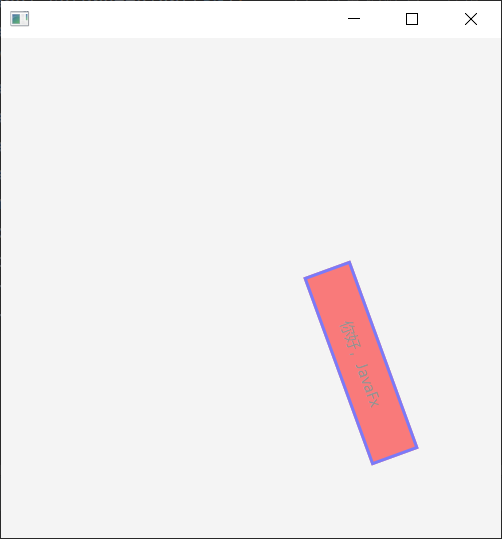
5、UI控件的属性绑定和属性监听
- 小案例:在场景中画一个圆,利用属性单向绑定,使拖动边框大小时,圆始终保持在中心位置。并且设置X轴属性监听器,使得横向拖动边框时,控制台打印移动数据值,而Y轴不设置属性监听,纵向拖动时不打印数据值。
import javafx.application.Application;
import javafx.beans.value.ChangeListener;
import javafx.beans.value.ObservableValue;
import javafx.scene.Scene;
import javafx.scene.layout.AnchorPane;
import javafx.scene.paint.Color;
import javafx.scene.shape.Circle;
import javafx.stage.Stage;public class Main extends Application {public static void main(String[] args) {Application.launch(args);}@Overridepublic void start(Stage primaryStage) throws Exception {AnchorPane root = new AnchorPane();Scene scene = new Scene(root, 500, 500);Circle circle = new Circle();circle.setCenterX(250);circle.setCenterY(250);circle.setRadius(100);circle.setStroke(Color.BLACK);circle.setFill(Color.WHITE);// 设置属性单向绑定,使圆始终保持在中心位置circle.centerXProperty().bind(scene.widthProperty().divide(2));circle.centerYProperty().bind(scene.heightProperty().divide(2));// 设置X轴属性监听器circle.centerXProperty().addListener(new ChangeListener<Number>() {@Overridepublic void changed(ObservableValue<? extends Number> observable, Number oldValue, Number newValue) {System.out.println("x轴中心点改变了,原来是:" + oldValue + ",现在是:" + newValue);}});root.getChildren().add(circle);primaryStage.setScene(scene);primaryStage.show();}
}
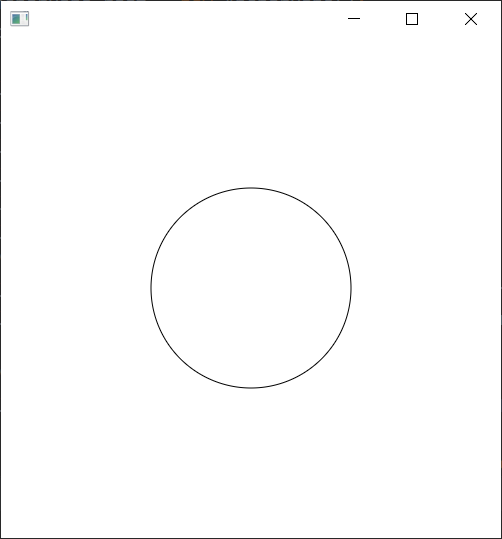
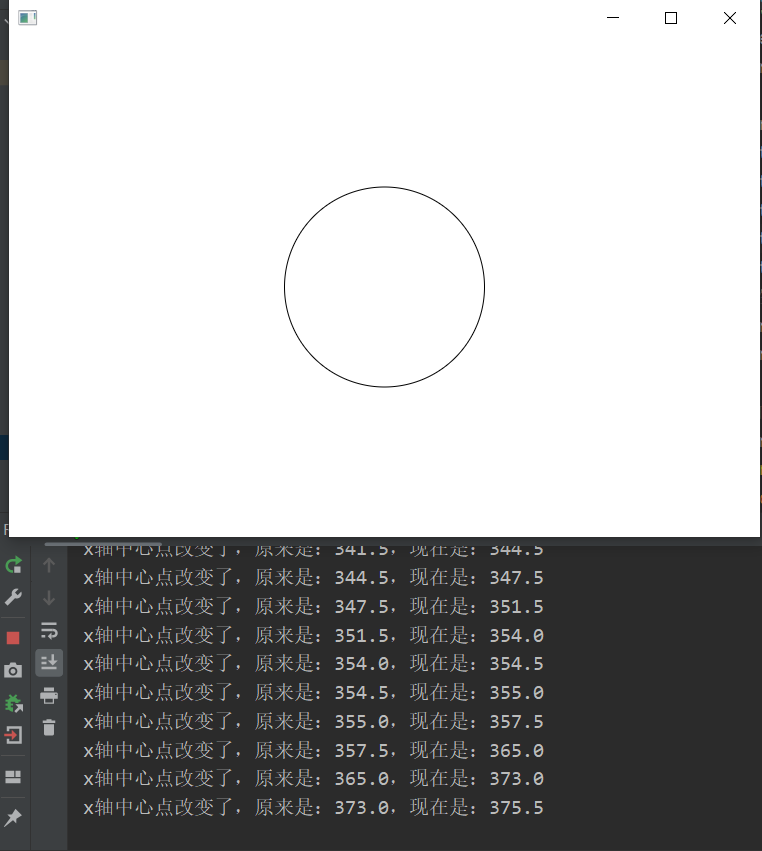
6、JavaFx应用里的事件驱动编程
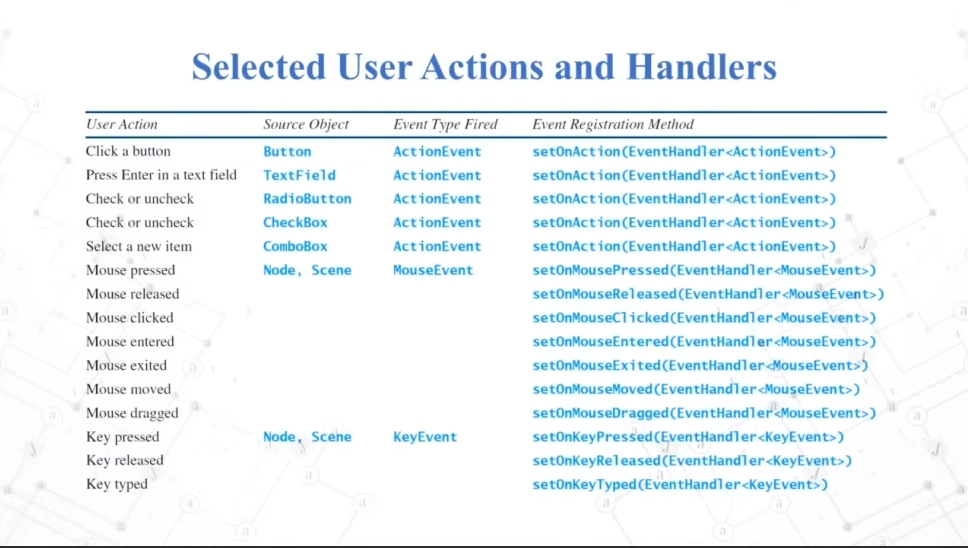
- 小案例:利用事件驱动,实现将一个任意文件拖拽到文本框中后,拖拽时显示移动,拖拽松开后文本框显示文件的绝对路径。
import javafx.application.Application;
import javafx.scene.Scene;
import javafx.scene.control.TextField;
import javafx.scene.input.Dragboard;
import javafx.scene.input.TransferMode;
import javafx.scene.layout.AnchorPane;
import javafx.stage.Stage;public class Main extends Application {public static void main(String[] args) {Application.launch(args);}@Overridepublic void start(Stage primaryStage) throws Exception {AnchorPane root = new AnchorPane();Scene scene = new Scene(root, 500, 500);TextField textField = new TextField(); // 文本框textField.setLayoutX(150);textField.setLayoutY(200);textField.setOnDragOver(event -> {event.acceptTransferModes(TransferMode.ANY);});textField.setOnDragDropped(event -> {Dragboard dragboard = event.getDragboard();if (dragboard.hasFiles()) {String path = dragboard.getFiles().get(0).getAbsolutePath();textField.setText(path);}});root.getChildren().add(textField);primaryStage.setScene(scene);primaryStage.show();}
}
效果图:
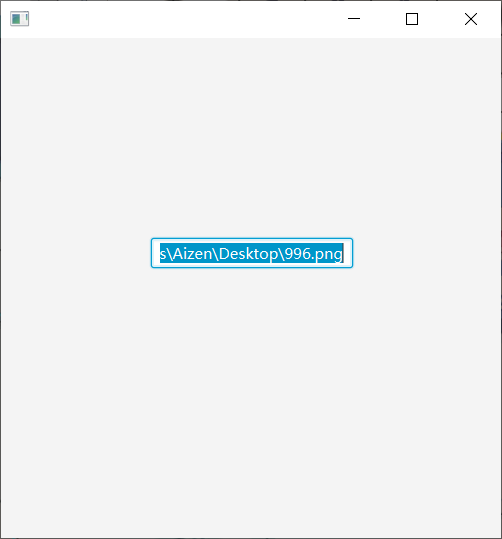
7、Color、Font、Image
本介绍直接采用案例演示法,具体参数方法请参阅JavaFx API文档。
(1)Color颜色
- 案例演示:利用Color类设置圆的边框颜色和内部填充颜色
public class Main extends Application {public static void main(String[] args) {Application.launch(args);}@Overridepublic void start(Stage primaryStage) throws Exception {AnchorPane root = new AnchorPane();Scene scene = new Scene(root, 500, 500);Circle circle = new Circle();circle.setCenterX(250); // 设置圆心X轴位置circle.setCenterY(250); // 设置圆心Y轴位置circle.setRadius(100); // 设置半径//circle.setFill(Color.rgb(100, 50, 100)); // 设置内部填充颜色circle.setFill(Color.web("#f66a08")); // 设置内部填充颜色,与CSS颜色语法一样circle.setStroke(Color.BLUE); // 设置描边颜色circle.setStrokeWidth(10); // 设置圆边框宽度root.getChildren().add(circle);primaryStage.setScene(scene);primaryStage.show();}
}
效果图: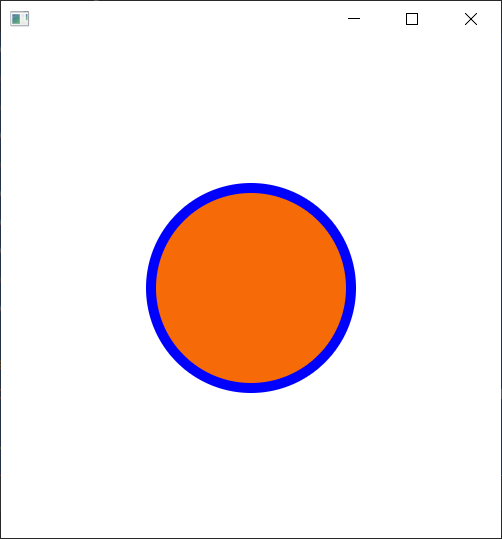
(2)Font字体
在C:\Windows\Fonts下可查阅系统字体。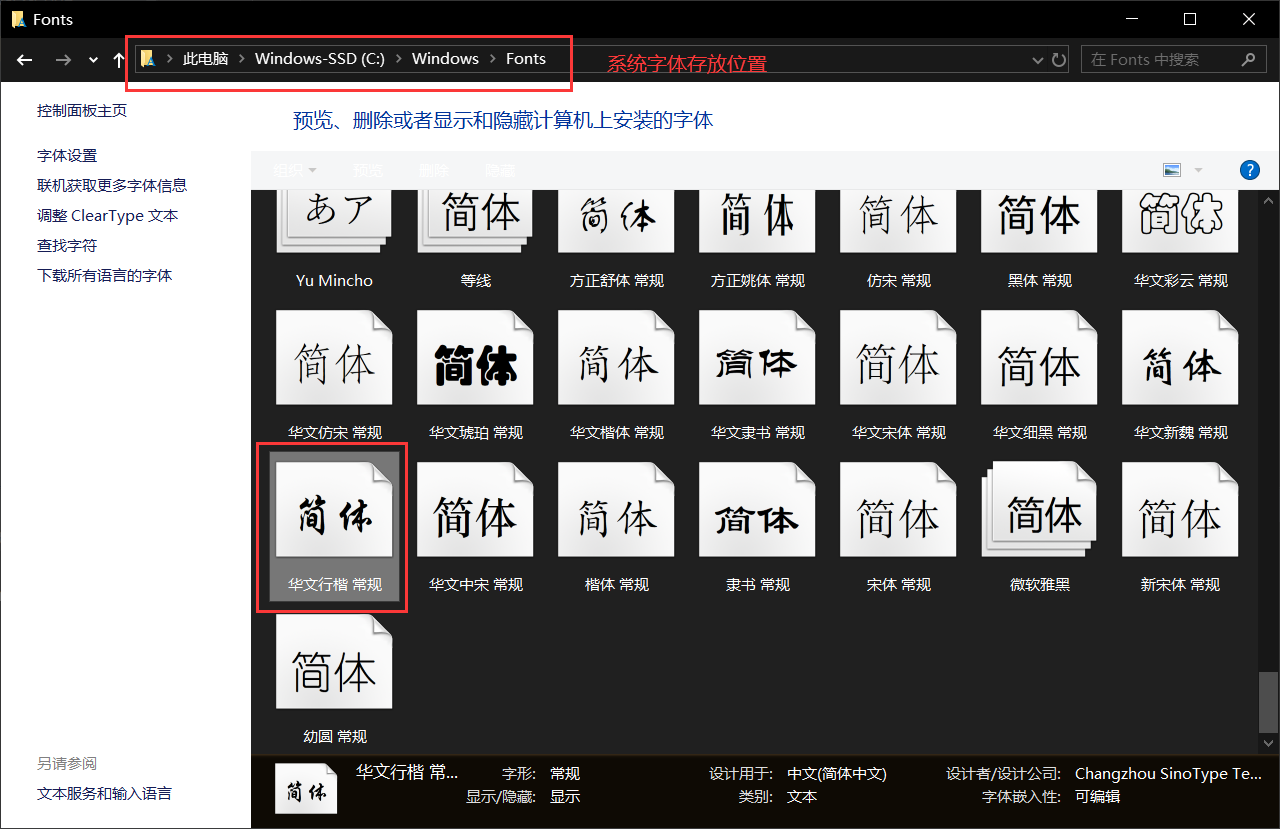
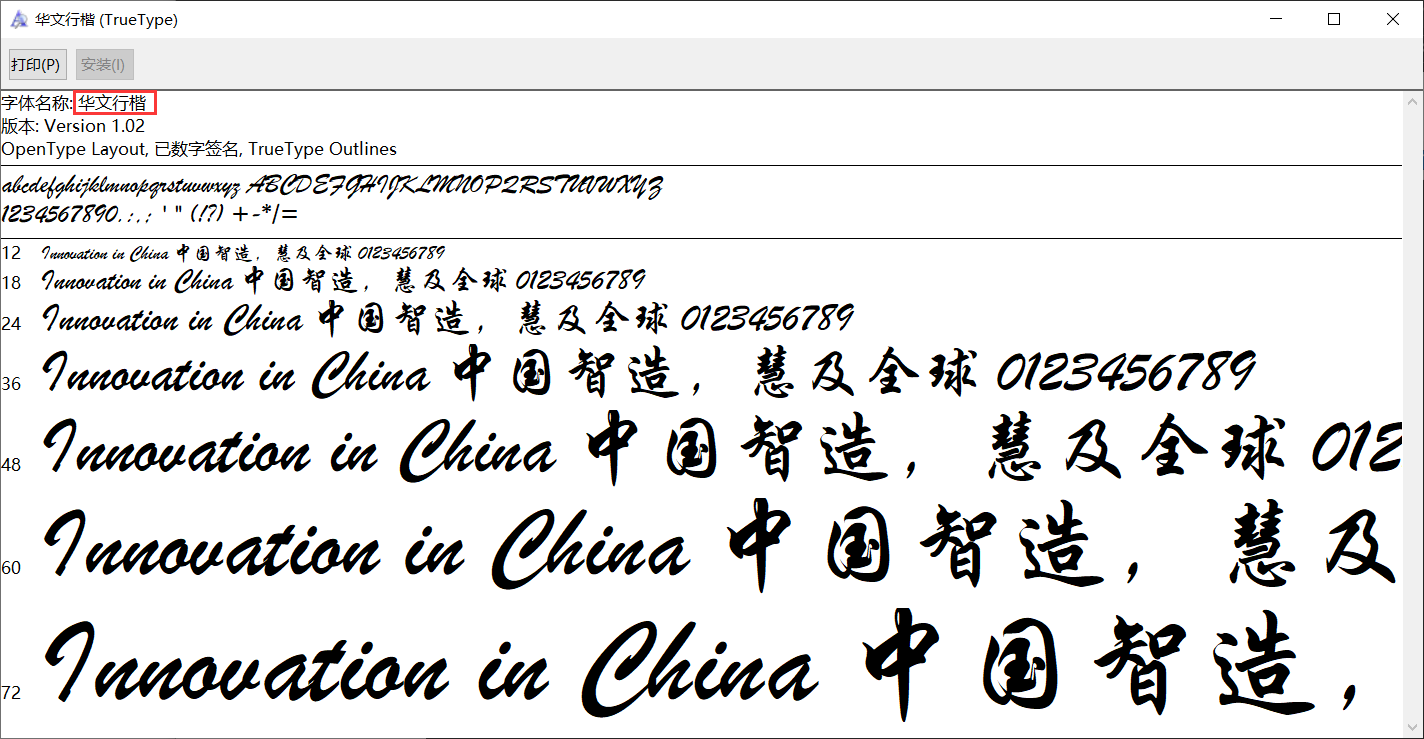
- 案例演示:为Label标签设置Font字体风格
public class Main12 extends Application {public static void main(String[] args) {Application.launch(args);}@Overridepublic void start(Stage primaryStage) throws Exception {AnchorPane root = new AnchorPane();Scene scene = new Scene(root, 500, 500);Label label = new Label("文本Font演示");label.setLayoutX(150);label.setLayoutY(150);//label.setFont(new Font(30)); // 设置字体label.setFont(Font.font("华文行楷", FontWeight.BOLD, 30)); // 参数:字体名称,字重(斜体,黑体,粗体等),字体大小root.getChildren().add(label);primaryStage.setScene(scene);primaryStage.show();}
}
效果图: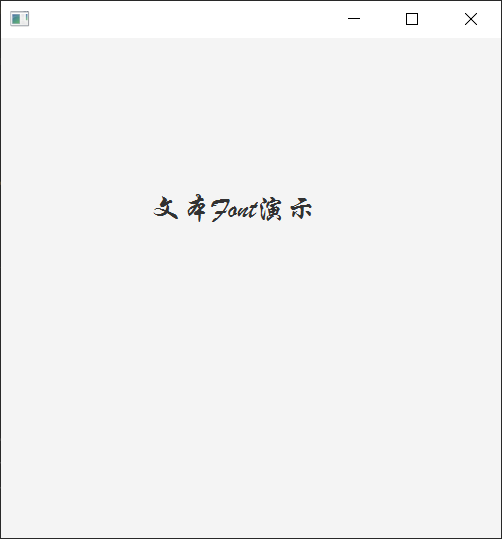
(3)Image图片
Image图片支持BMP/GIF/JPEG/PNG
- 案例演示:通过Image和ImageView类显示图片
public class Main13 extends Application {public static void main(String[] args) {Application.launch(args);}@Overridepublic void start(Stage primaryStage) throws Exception {AnchorPane root = new AnchorPane();Scene scene = new Scene(root, 500, 500);ImageView imageView = new ImageView();Image image = new Image("images/背景.png");imageView.setImage(image);root.getChildren().add(imageView);primaryStage.setScene(scene);primaryStage.show();}
}
效果图:
五、FXML
FXML是一种可编写的、基于XML的用于构造JavaFX场景图的标记语言。在FXML中,一个FXML标签代表以下类型之一:
- 某个类的实例
- 某个类实例的属性
- 某个静态属性
- 一个定义代码块
- 一个脚本代码块
一个FXML属性表示以下类型之一:
- 某个类实例的属性
- 某个静态属性
- 事件处理程序
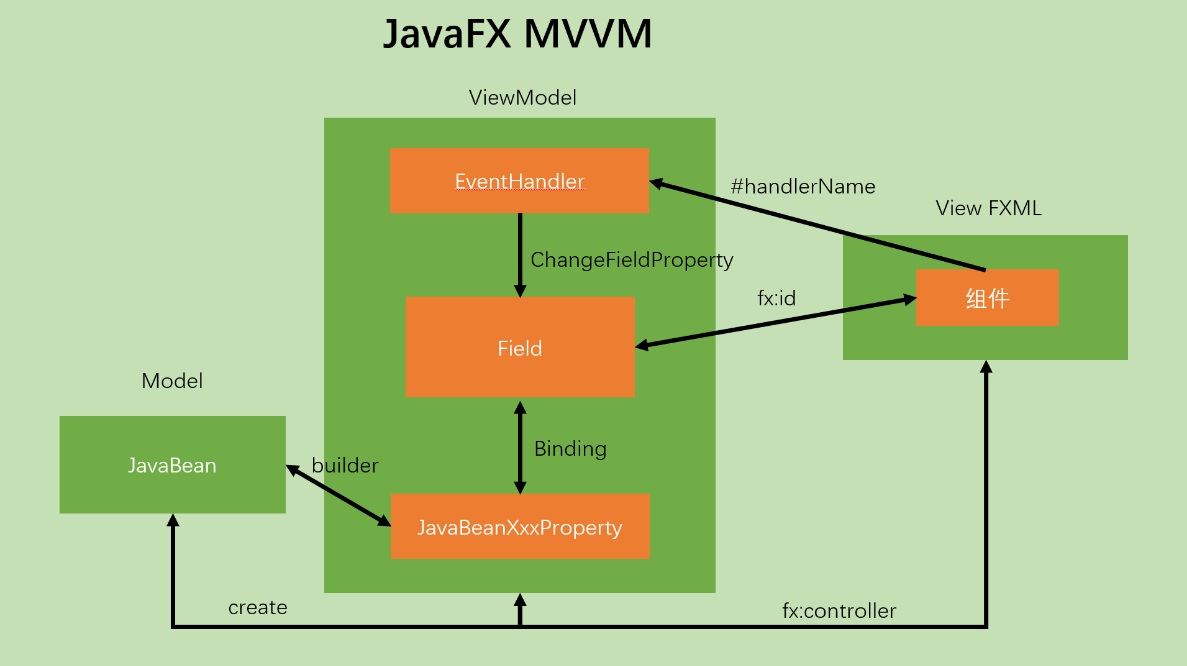
Introduction to FXML:https://openjfx.cn/javadoc/18/javafx.fxml/javafx/fxml/doc-files/introduction_to_fxml.html
1、FXML布局文件的使用
- 案例演示:将下面的JavaFx文件代码中的容器、组件和监听事件,改写为FXML文件的格式,简化和方便管理JavaFx类的编写。
public class Main extends Application {public static void main(String[] args) {Application.launch(args);}@Overridepublic void start(Stage primaryStage) throws Exception {AnchorPane root = new AnchorPane();Scene scene = new Scene(root, 500, 500);Label label = new Label("按键盘↓向下移动");label.setLayoutX(100);label.setLayoutY(150);label.setFont(new Font(30));Button button = new Button("点击按钮向上移动");button.setLayoutX(350);button.setLayoutY(200);button.setOnAction(new EventHandler<ActionEvent>() {@Overridepublic void handle(ActionEvent event) {label.setLayoutY(label.getLayoutY() - 5);}});scene.setOnKeyReleased(new EventHandler<KeyEvent>() {@Overridepublic void handle(KeyEvent event) {KeyCode keyCode = event.getCode();if (keyCode.equals(KeyCode.DOWN)) {label.setLayoutY(label.getLayoutY() + 5);}}});root.getChildren().addAll(label, button);primaryStage.setScene(scene);primaryStage.show();}
}
改写为FXML:
public class Demo extends Application {public static void main(String[] args) {Application.launch(args);}@Overridepublic void start(Stage primaryStage) throws Exception {// 使用FXMLLoader类的load方法来加载FXML文件,并将其与Controller类进行关联。//Pane root = FXMLLoader.load(getClass().getClassLoader().getResource("com/aizen/javafx/fxml/demo.fxml"));Pane root = FXMLLoader.load(getClass().getResource("demo.fxml"));Scene scene = new Scene(root, 500, 500);primaryStage.setScene(scene);primaryStage.show();}
}public class DemoController {@FXMLLabel la;@FXMLButton bu;public void handleButtonAction() {la.setLayoutY(la.getLayoutY() - 5);}public void handleKeyReleased(KeyEvent event) {KeyCode keyCode = event.getCode();if (keyCode.equals(KeyCode.DOWN)) {la.setLayoutY(la.getLayoutY() + 5);}}
}
<?xml version="1.0" encoding="UTF-8"?><?import java.lang.*?>
<?import java.util.*?>
<?import javafx.scene.*?>
<?import javafx.scene.control.*?>
<?import javafx.scene.layout.*?><?import javafx.scene.text.Font?>
<AnchorPane xmlns="http://javafx.com/javafx"xmlns:fx="http://javafx.com/fxml"fx:controller="com.aizen.javafx.fxml.DemoController"onKeyReleased="#handleKeyReleased"prefHeight="400.0" prefWidth="600.0"><children><Label fx:id="la" text="按键盘↓向下移动" layoutX="100" layoutY="150"><font><Font size="30"/></font></Label><Button fx:id="bu" text="点击按钮向上移动" layoutX="350" layoutY="200" onAction="#handleButtonAction"/></children>
</AnchorPane>
2、Scene Builder里构建fxml布局文件
官方下载链接:https://openjfx.cn/scene-builder/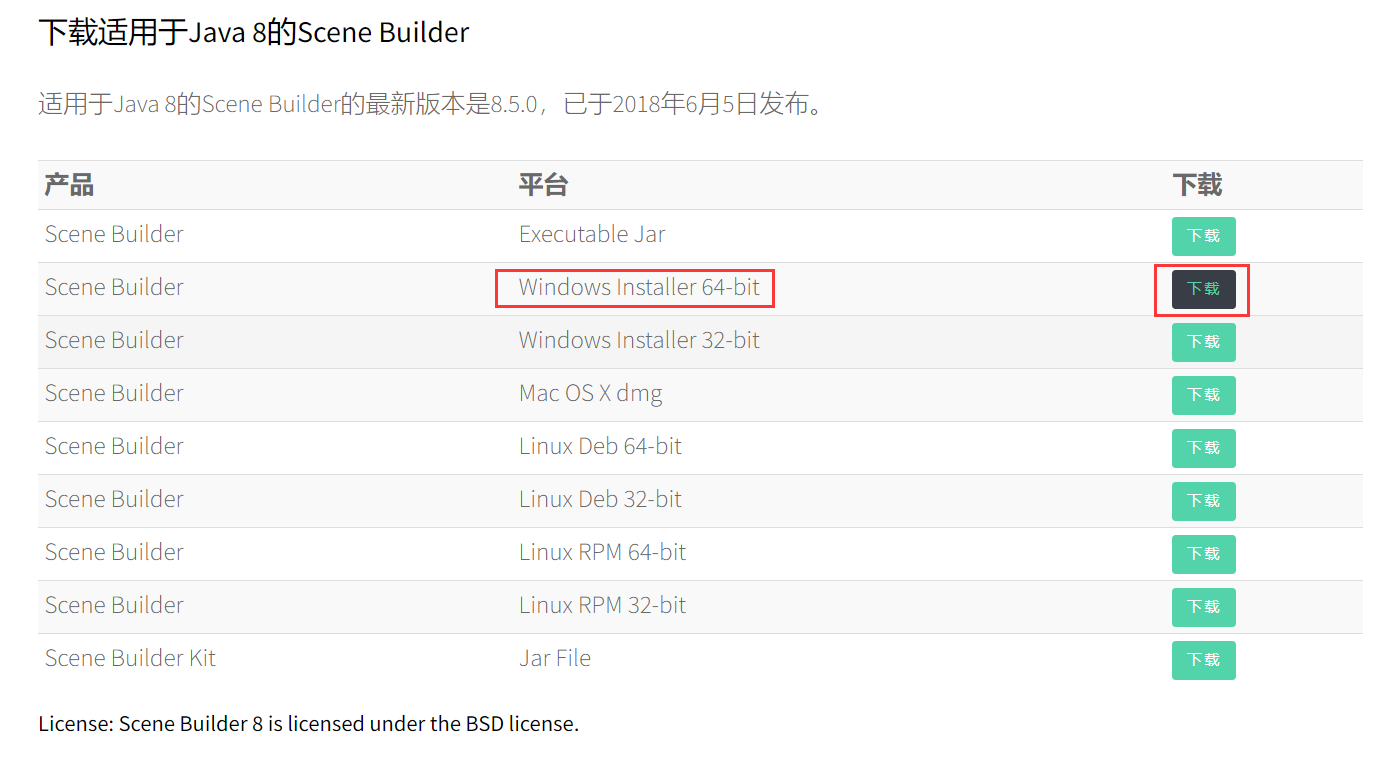
点击下一步,完成安装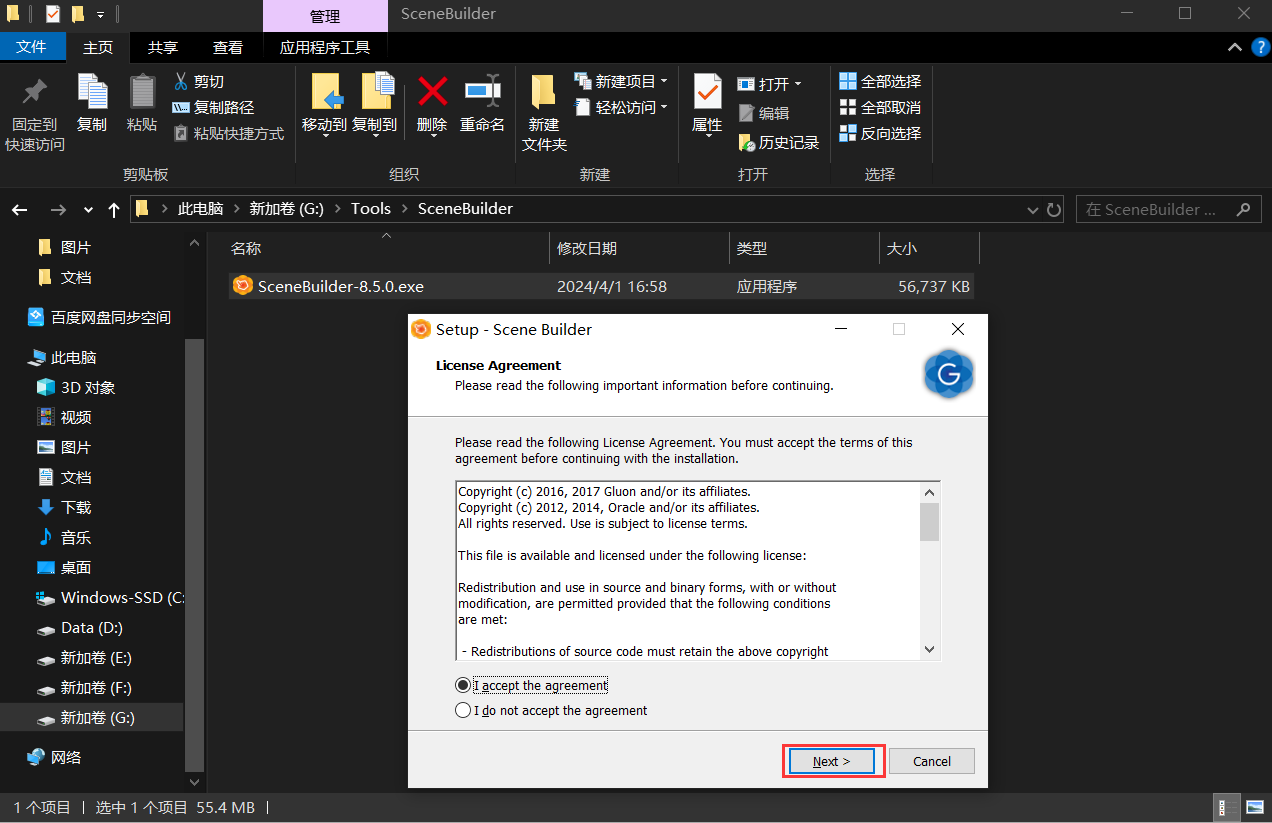
选择空项目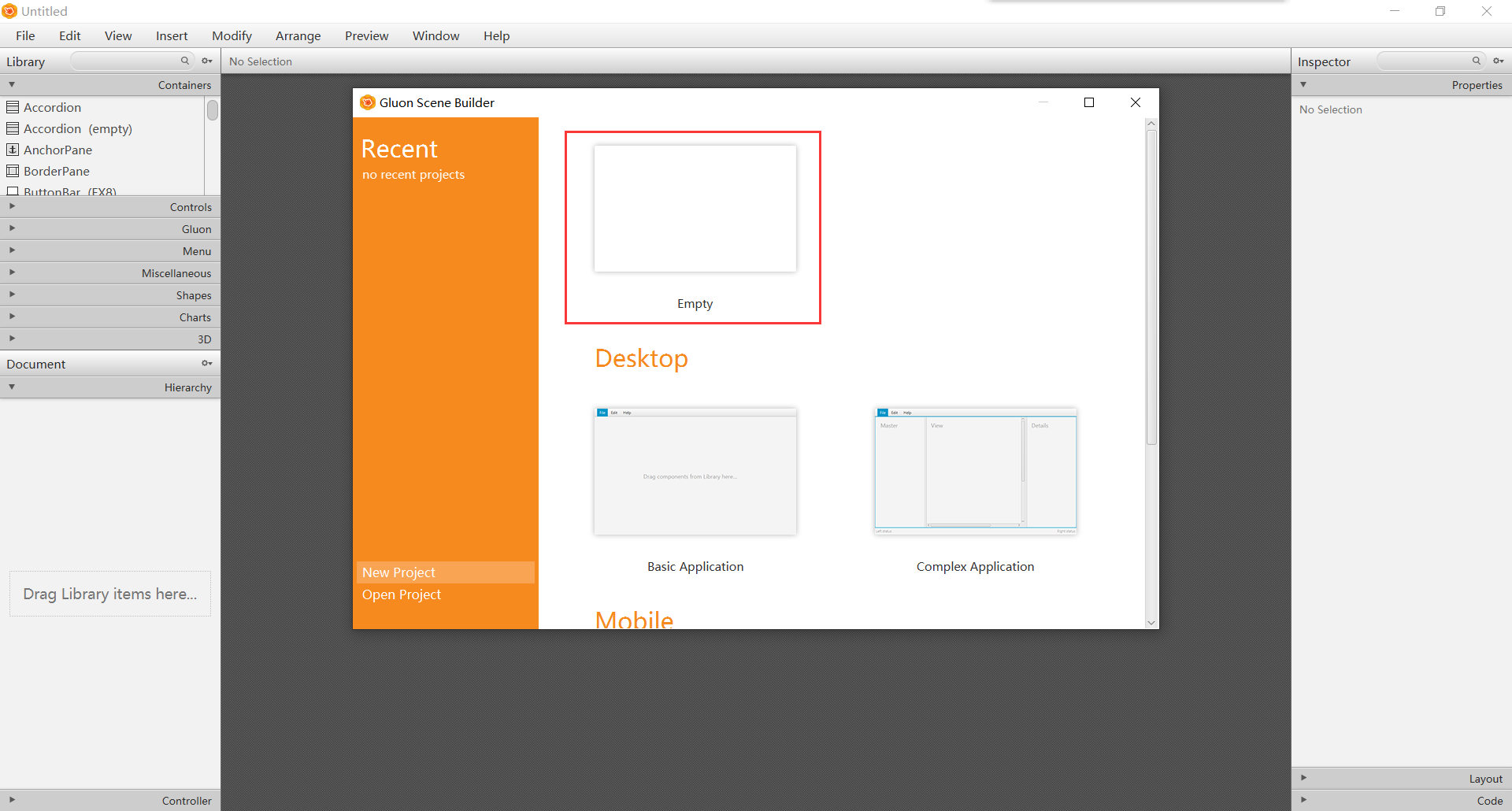
布局和组件直接拖拽进场景即可,保存后可生成对应的fxml文件。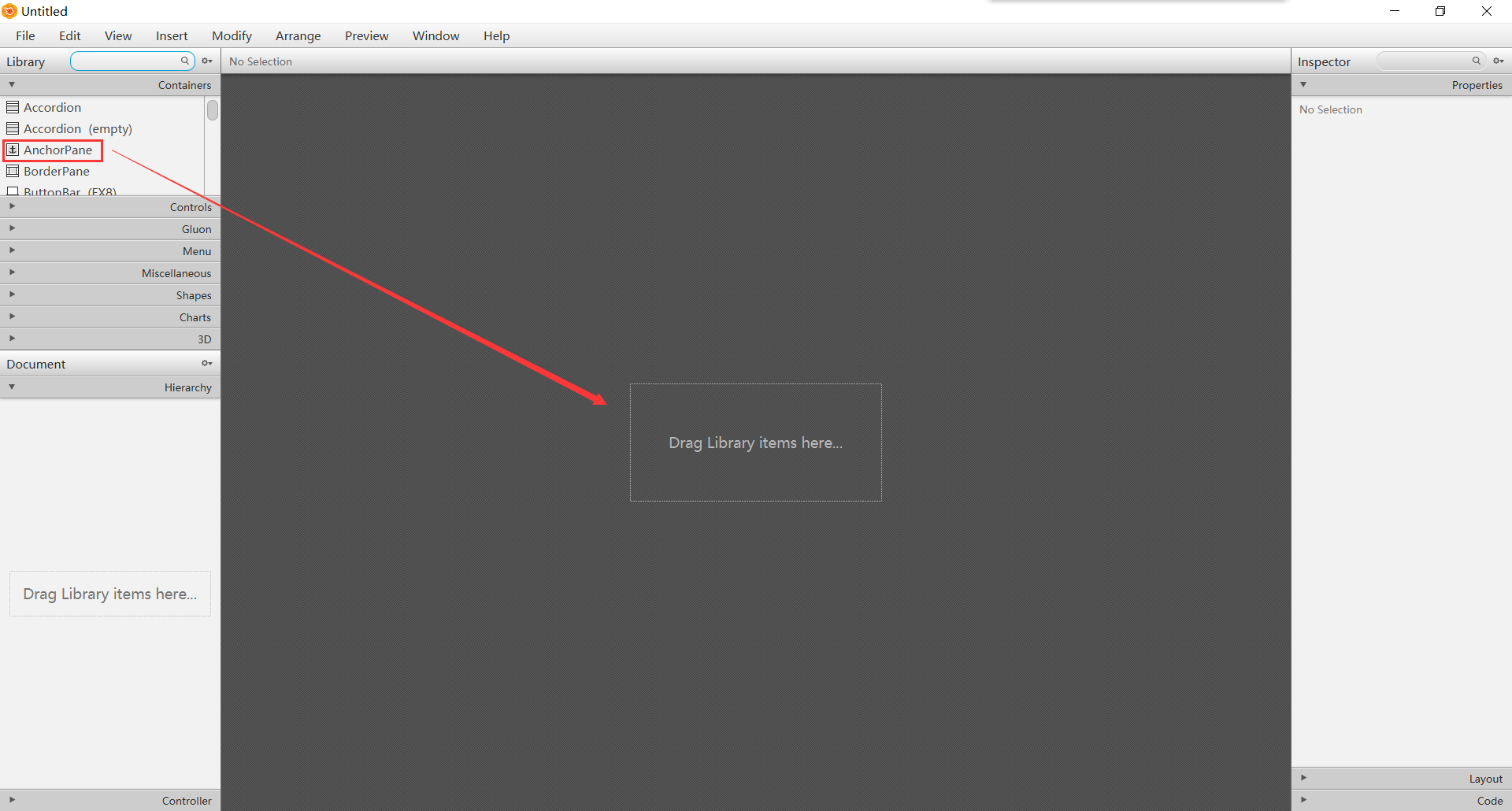
3、Controller里的initialize方法
有时我们是无法在fxml文件里填充数据的,并且有些内容需要初始化时就填充(如表格),而不是触发事件后填充,此时就可以使用initialize方法,做一些初始化的工作。
initialize()方法需要自定义,定义完之后会自动调用,该方法调用的时机是加载好fxml文件,并绑定好控件id之后,才会自动调用一次。
需要注意的是在initialize()方法中是无法访问Scene场景的。
- 演示案例:使用initialize()方法初始化时填充完TableView的数据。
public class Main extends Application {public static void main(String[] args) {Application.launch(args);}@Overridepublic void start(Stage primaryStage) throws Exception {Pane root = FXMLLoader.load(getClass().getResource("hello.fxml"));primaryStage.setScene(new Scene(root));primaryStage.show();}
}public class Person {private String name;private int age;public Person(String name, int age) {this.name = name;this.age = age;}public String getName() {return name;}public void setName(String name) {this.name = name;}public int getAge() {return age;}public void setAge(int age) {this.age = age;}
}public class Controller {@FXMLprivate TableView<Person> tableView;@FXMLprivate TableColumn<Person, String> name;@FXMLprivate TableColumn<Person, Integer> age;public void initialize() {ObservableList<Person> cellDate = FXCollections.observableArrayList();name.setCellValueFactory(new PropertyValueFactory<Person, String>("name"));age.setCellValueFactory(new PropertyValueFactory<Person, Integer>("age"));cellDate.add(new Person("张三", 18));cellDate.add(new Person("李四", 19));cellDate.add(new Person("王五", 23));cellDate.add(new Person("赵六", 15));tableView.setItems(cellDate);}
}<?xml version="1.0" encoding="UTF-8"?><?import javafx.scene.control.TableColumn?>
<?import javafx.scene.control.TableView?>
<?import javafx.scene.layout.AnchorPane?><AnchorPane fx:controller="com.aizen.javafx.fxml_02.Controller" maxHeight="-Infinity" maxWidth="-Infinity" minHeight="-Infinity" minWidth="-Infinity" prefHeight="400.0" prefWidth="600.0" xmlns="http://javafx.com/javafx/8.0.171" xmlns:fx="http://javafx.com/fxml/1"><children><TableView fx:id="tableView" prefHeight="400.0" prefWidth="600.0"><columns><TableColumn fx:id="name" prefWidth="75.0" text="name" /><TableColumn fx:id="age" prefWidth="75.0" text="age" /></columns></TableView></children>
</AnchorPane>
效果图: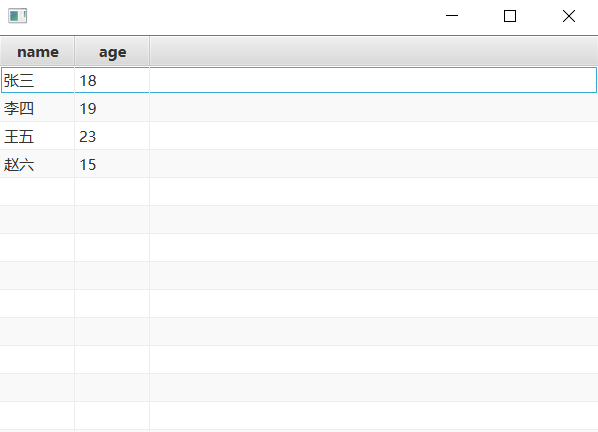
4、在Application里操作Controller
- 案例演示:和之前圆的案例一样,要求圆的中心点自适应边框大小,使用fxml实现。
public class JavaFxApplication extends Application {public static void main(String[] args) {launch(args);}@Overridepublic void start(Stage primaryStage) throws IOException {FXMLLoader fxmlLoader = new FXMLLoader(); // 使用FXMLLoader获取布局里面的Controller的引用fxmlLoader.setLocation(getClass().getResource("hello.fxml"));Parent root = fxmlLoader.load();Scene scene = new Scene(root);// 在Application中操作Controller进行属性绑定Controller controller = fxmlLoader.getController();controller.circleLocationBind(scene);primaryStage.setScene(scene);primaryStage.show();}
}public class Controller {@FXMLprivate Circle ci;public void circleLocationBind(Scene scene) {// 获得X和Y中心点的可绑定对象,设置中心点自适应边框大小ci.centerXProperty().bind(scene.widthProperty().divide(2));ci.centerYProperty().bind(scene.heightProperty().divide(2));}
}<?xml version="1.0" encoding="UTF-8"?><?import javafx.scene.layout.AnchorPane?>
<?import javafx.scene.shape.Circle?><AnchorPane fx:controller="com.aizen.javafx.fxml_03.Controller" maxHeight="-Infinity" maxWidth="-Infinity" minHeight="-Infinity" minWidth="-Infinity" prefHeight="488.0" prefWidth="496.0" xmlns="http://javafx.com/javafx/8.0.171" xmlns:fx="http://javafx.com/fxml/1"><children><Circle fx:id="ci" centerX="250.0" centerY="250.0" fill="DODGERBLUE" radius="100.0" stroke="BLACK" strokeType="INSIDE" /></children>
</AnchorPane>
效果图: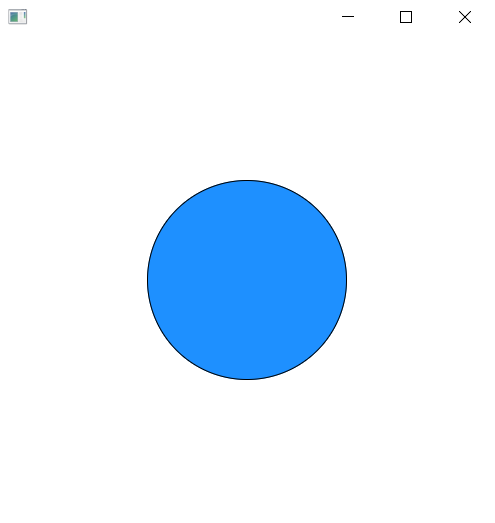
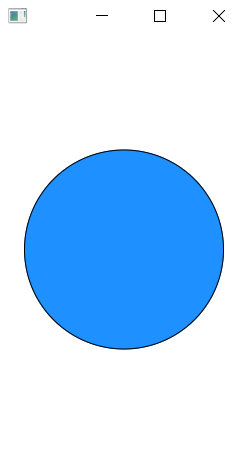
六、JavaFx多线程操作Platform.runLater
当我们执行一些耗时操作时,如加载资源。我们为了防止这些耗时操作占用JavaFx的主线程资源,下面的代码无法执行造成软件界面加载卡顿,我们通常使用JavaFx支持的多线程操作来解决这个问题。
- 案例演示1:使用多线程技术实现点击Button按钮获取姓名数据(模拟数据库获取数据)显示在Label文字布局上。
public class Main extends Application {public static void main(String[] args) {launch(args);}@Overridepublic void start(Stage primaryStage) throws Exception {Label label = new Label("姓名是?");label.setLayoutX(200);label.setLayoutY(350);Button button = new Button("点击获取姓名");button.setLayoutX(200);button.setLayoutY(400);button.setOnAction(event -> {new Thread(() -> {String name = "Aizen"; // 模拟数据库获取值的操作,这里直接定义label.setText(name); // 更新UI控件的操作}).start();});AnchorPane pane = new AnchorPane();pane.getChildren().addAll(label, button);Scene scene = new Scene(pane, 500, 500);primaryStage.setScene(scene);primaryStage.show();}
}
如果直接这样运行,点击后会报出非法状态异常,不在JavaFx的Application线程中,更新UI控件必须在Fx Application主线程中。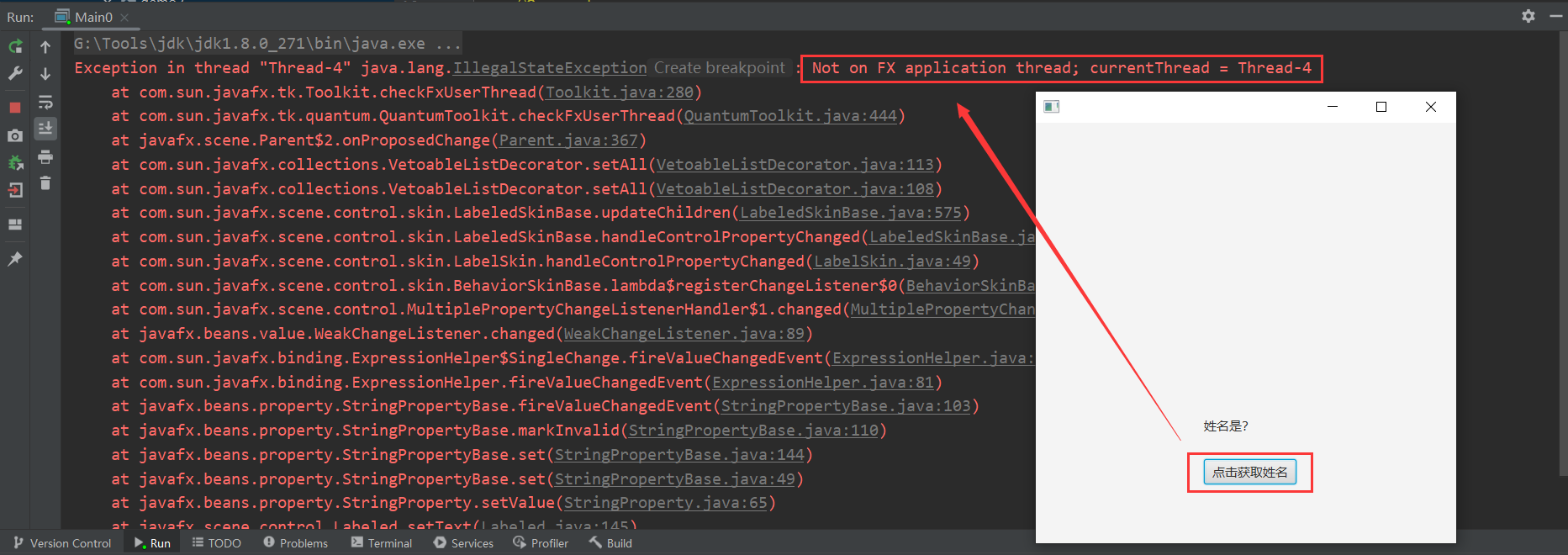
想要避免这个问题,需要使用到JavaFx提供的静态方法Platform.runLater(Runnable runnable),其中参数需要一个Runnber对象,runLater方法将Runnable放在任务队列里面,在Application线程空闲的时候,会执行队列里的任务。
public class Main0 extends Application {public static void main(String[] args) {launch(args);}@Overridepublic void start(Stage primaryStage) throws Exception {Label label = new Label("姓名是?");label.setLayoutX(200);label.setLayoutY(350);Button button = new Button("点击获取姓名");button.setLayoutX(200);button.setLayoutY(400);button.setOnAction(event -> {// 报错案例:/*new Thread(() -> {String name = "Aizen"; // 模拟数据库获取值的操作,这里直接定义label.setText(name); // 更新UI控件的操作}).start();*/// 正确案例:// runLater方法将Runnable放在任务队列里面,在Application线程空闲的时候,会执行队列里的任务new Thread(() -> {String name = "Aizen"; // 模拟数据库获取值的操作,这里直接定义Platform.runLater(() -> {label.setText(name); // 更新UI控件的操作});}).start();});AnchorPane pane = new AnchorPane();pane.getChildren().addAll(label, button);Scene scene = new Scene(pane, 500, 500);primaryStage.setScene(scene);primaryStage.show();}
}效果图: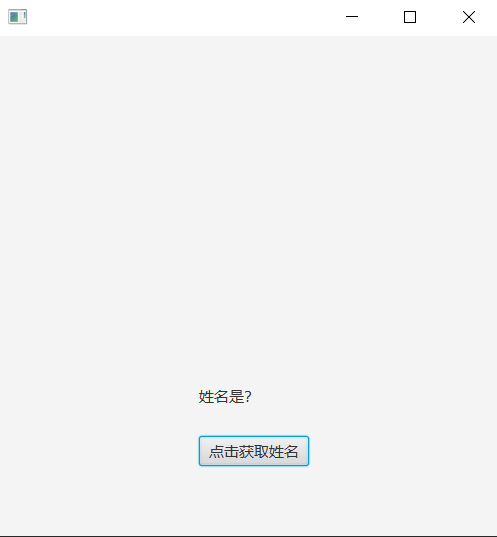
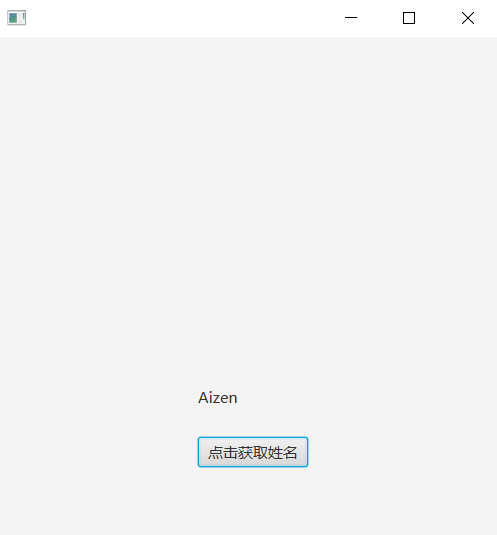
其实在JavaFx很多控件的事件里面都内部调用了runLater()方法,比如下面这个案例:
- 案例演示2:使用多线程技术实现点击Button按钮通过url加载图片,并显示图片和加载进度(模拟耗时操作)。
public class Main1 extends Application {public static void main(String[] args) {launch(args);}@Overridepublic void start(Stage primaryStage) throws Exception {ImageView imageView = new ImageView();imageView.setLayoutX(100);imageView.setLayoutY(20);Label label = new Label();label.setLayoutX(400);label.setLayoutY(350);Button button = new Button("点击获取图片");button.setLayoutX(400);button.setLayoutY(410);button.setOnAction(event -> {// 通过url加载图片,这种操作可能会比较耗时通常会另开一个线程去执行,而不占用主线程Thread thread = new Thread(() -> {Image image = new Image("https://gimg2.baidu.com/image_search/src=http%3A%2F%2Fsafe-img.xhscdn.com%2Fbw1%2F0a0caee4-4afd-4fbf-bcf8-8269315c7915%3FimageView2%2F2%2Fw%2F1080%2Fformat%2Fjpg&refer=http%3A%2F%2Fsafe-img.xhscdn.com&app=2002&size=f9999,10000&q=a80&n=0&g=0n&fmt=auto?sec=1715148006&t=f254957770daea43b9b1f4cdb6c2c987", true);// 该监听器的changed方法在底层已经封装了Platform.runLater()方法image.progressProperty().addListener(new ChangeListener<Number>() {@Overridepublic void changed(ObservableValue<? extends Number> observable, Number oldValue, Number newValue) {int process = (int) (newValue.doubleValue() * 100);// 显示图片联网加载进度label.setText("图片加载了:" + process + "%");}});imageView.setImage(image);});thread.setName("线程1");thread.start();});AnchorPane pane = new AnchorPane();pane.getChildren().addAll(imageView, label, button);Scene scene = new Scene(pane, 950, 500);primaryStage.setScene(scene);primaryStage.show();}
}
效果图: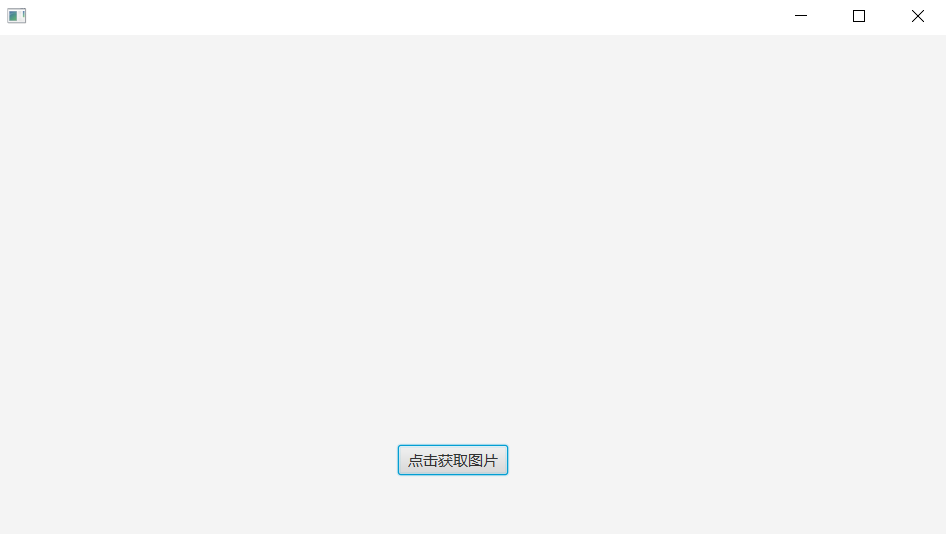
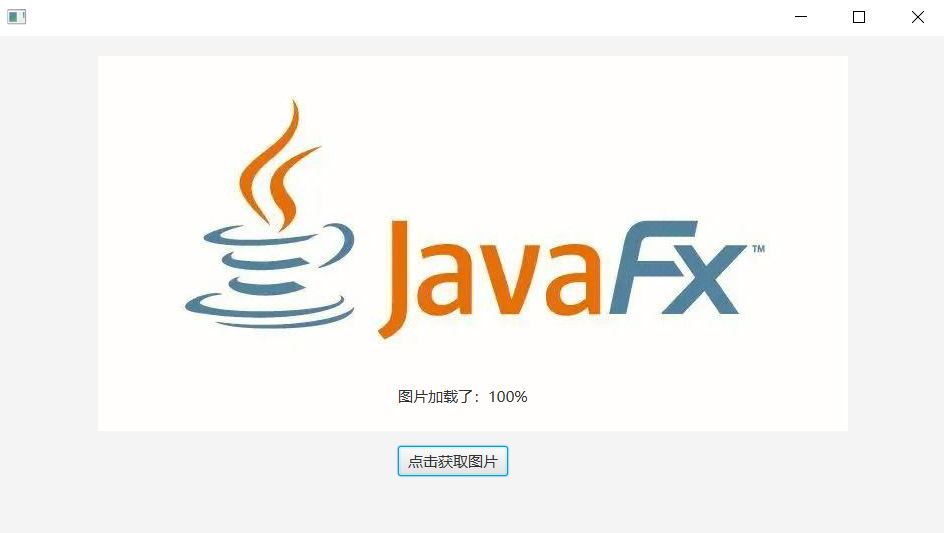

实例化和销毁游戏对象)


)

:革新文件管理,提升创意思维的卓越工具)




)


(2)链表的运用)

)


)